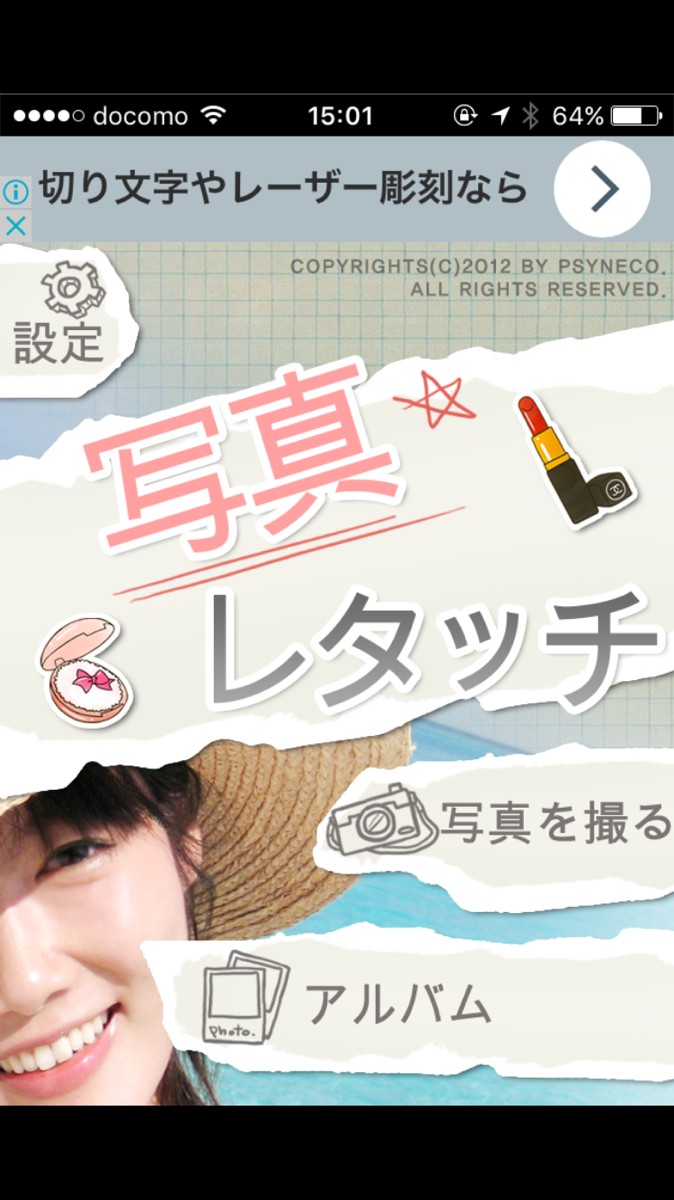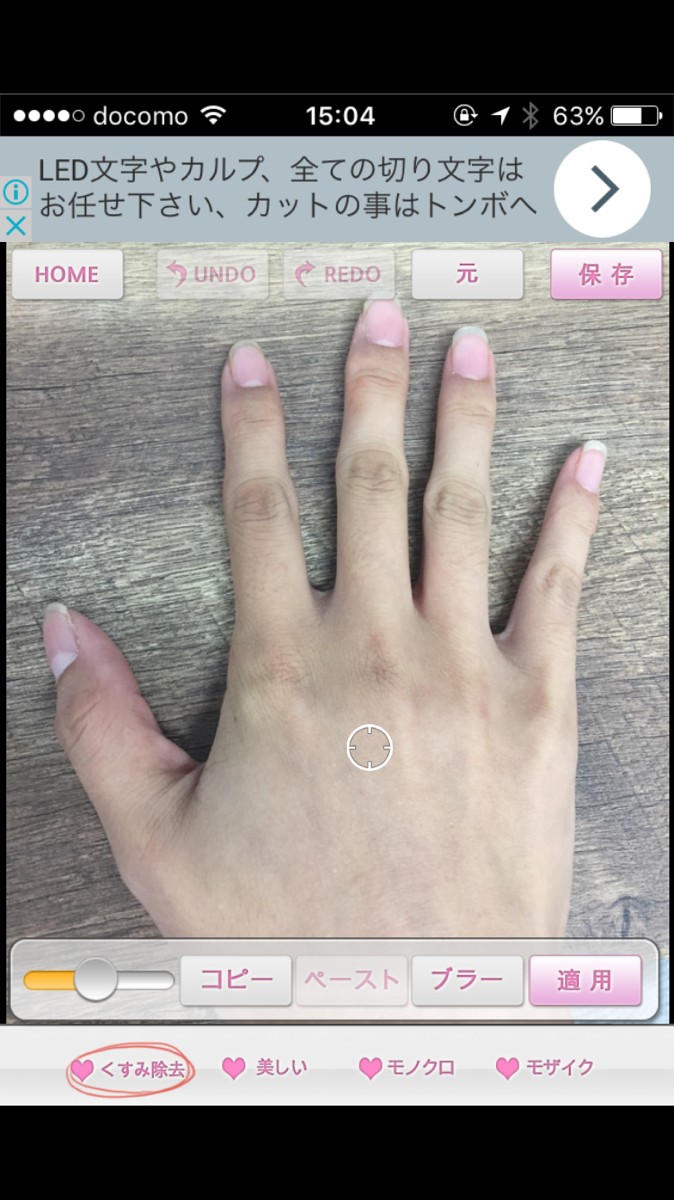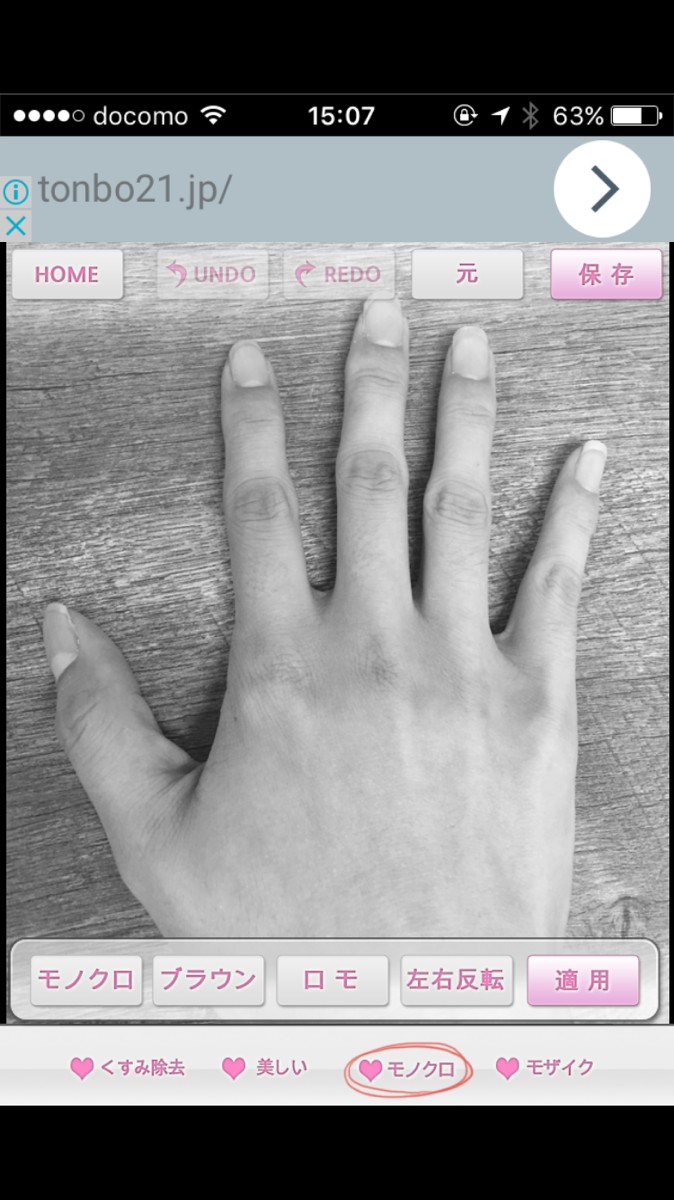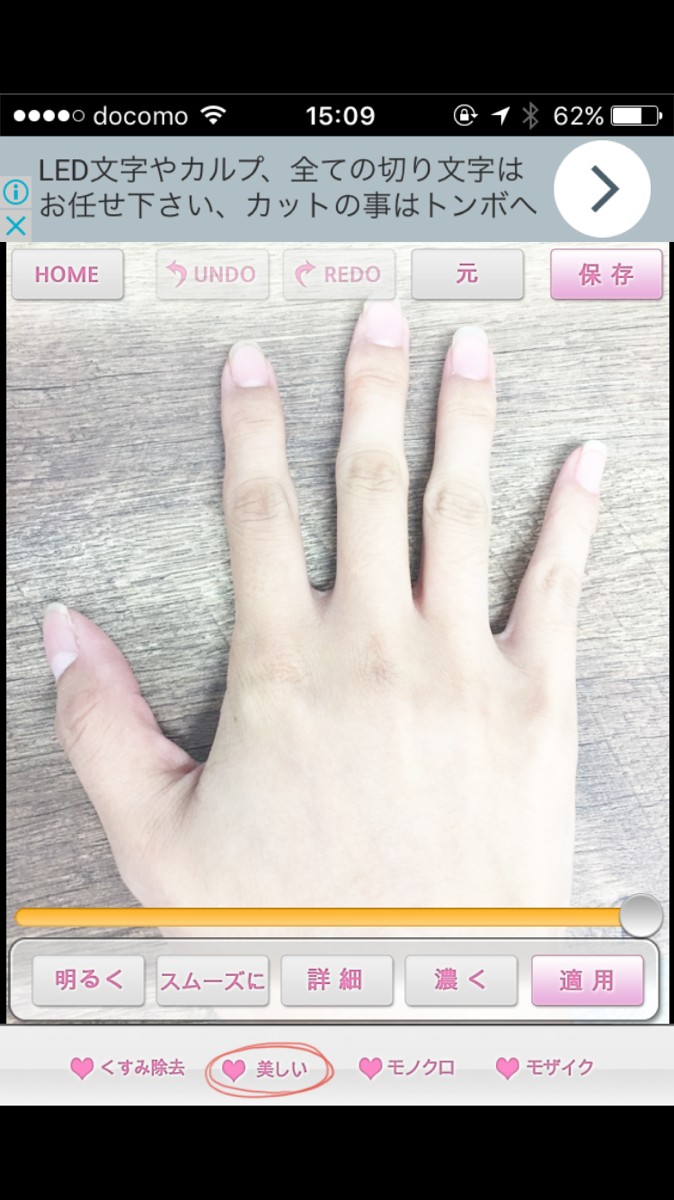- 「写真レタッチ」を使えば、くすみのないきれいな肌が手に入る!
- 「写真レタッチ」のおすすめポイント
- 「写真レタッチ」を実際に使ってみた!
- 「写真レタッチ」はこんな人におすすめ!
- 「写真レタッチ」のまとめ
目次
最近の携帯カメラは精度が高く、色鮮やかに写し出してくれる反面で、「自分のくすんだ肌の色まで写真で見て分かってしまうから嫌。」というような人も多いでしょう。美肌に加工できるアプリもたくさんありますが、いかにも加工しましたというような写真に仕上がってしまうこともありますよね。しかし「写真レタッチ」は、写真に写った肌を、違和感ない見た目に加工することができます。ここでは「写真レタッチ」についてご紹介しましょう。
「写真レタッチ」を使えば、くすみのないきれいな肌が手に入る!
画像:著者撮影
「写真レタッチ」は、肌をきれいに補正してくれる女性におすすめの写真加工アプリです。iPhoneやiPadから無料でインストールできます。他の加工アプリでは、いかにもといった美肌に加工されたりすることも多いですが、「写真レタッチ」は、自分のくすんでいない肌をベースにして美肌加工できるので、自然な仕上がりが可能です。また、肌の明るさの調整や、モノクロやモザイクなどのフィルター加工もできるので、このアプリで美肌にすることも、見せたくない部分をぼかした写真にすることもできます。
「写真レタッチ」のおすすめポイント
画像:著者撮影
「写真レタッチ」アプリのおすすめポイントをいくつかご紹介しましょう。
・肌のくすみを除去して美肌加工ができる
・自分のくすんでいない肌をベースに、くすみ部分を加工できるため、違和感のない自然な仕上がり
・肌を明るくしたり、濃くしたり微調整ができる
・携帯内のカメラロールから写真を取り込んで加工可能
・写真のカラーを「モノクロ」、「ブラウン」、「ロモ」の3色から選んで変更することも可能
・見せたくない部分にモザイクがかけられる
・写真を左右反転できる
・加工済みの写真は、携帯内のカメラロール内に保存可能
・無料でダウンロード可能なアプリ
美肌加工アプリはたくさんありますが、自分の肌をベースに加工できるのがこのアプリの最大の特徴です。 元から素肌がきれいな人なんだと思わせることができる自然な仕上がりを叶えることができるでしょう。
「写真レタッチ」を実際に使ってみた!
画像:著者撮影
「写真レタッチ」アプリを実際に使ってみました。
1.iPhoneやiPadから本アプリをインストールして起動する
2.アプリ内で撮影する場合、ホーム画面の「写真を撮る」を選択する
3.携帯内のカメラロールに保存している写真を取り込む場合は、「アルバム」から加工したい写真を選択する
4.画面左下の「くすみ除去」をタップする
5.写真内にある丸型のアイコンを、くすみのないきれいな肌の部分に合わせて「コピー」を選択
6.くすみ部分に丸形のアイコンを合わせ、「ペースト」選択で美肌に変更
7.くすみ除去が完了したら「適用」ボタンを押す
8.画面下の「美しい」アイコンで、肌の明るさを調整する
9.写真カラーを変更したい場合は、「モノクロ」アイコンをタップして「モノクロ」、「ブラウン」、「ロモ」から選択し「適用」ボタンを押す
10.モザイクをかけたいときは、「モザイク」アイコンをタップして、画面上にある四角いアイコンを隠したい部分に合わせて「適用」を選択する
11.写真の加工が済んだら、画面右上の「保存」ボタンを押して完了
「写真レタッチ」はこんな人におすすめ!
画像:著者撮影
「写真レタッチ」はこんな人におすすめのアプリです。
・肌のくすみを除去して美肌に加工したい人
・違和感ない自然な美肌に加工したい人
・肌の見せたくない部分にはモザイク加工を施したい人
・肌の明るさを調節したい人
・写真のカラーをモノクロなどに変更したい人
・簡単操作で美肌加工したい人
・無料インストールできる加工アプリを探している人
「写真レタッチ」のまとめ
「写真レタッチ」についてご紹介しましたが、いかがでしたか?肌のくすみを除去して、自然な美肌に見せたい人におすすめのアプリです。SNSのプロフィール写真などに活用してみるのもいいかもしれません。ぜひ一度試してみてください。